全域工具列
在位於 XProtect Smart Client 右上角的全域工具列可以存取關於 XProtect Smart Client,以及如何變更設定的資訊。這包括:
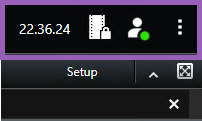
時區
設定時區。請參閱在標題列中顯示目前時間。
證據鎖定清單的快速鍵
證據鎖定清單會顯示您已建立的證據鎖定。您可以對各項證據鎖定進行排序、篩選及搜尋,並檢視證據鎖定的詳細資料。另請參閱檢視證據鎖定。
使用者功能表
在您的使用者設定檔中,您可以查看您的登入資訊,也可以從 XProtect Smart Client 登出。請參閱登入。登入資訊包含與您 XProtect 連接的 XProtect Smart Client VMS 伺服器的狀態相關資訊。
使用者功能表 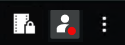 上的紅色圓圈表示有一個或多個伺服器無法使用。
上的紅色圓圈表示有一個或多個伺服器無法使用。
選取登入資訊以檢視伺服器狀態。
-
可用伺服器以綠色顯示。
-
無法使用的伺服器會顯示為紅色。若您登入時伺服器無法使用,您就無法使用該伺服器上的攝影機或其他功能。如果您已經檢視過狀態,即使伺服器仍然無法使用,按鈕也會停止閃爍紅燈。
您看到的伺服器數量反映了您在登入時 XProtect VMS 系統可擷取的伺服器數量。特別是在連線至大型階層的伺服器時,會有更多伺服器在您登入後偶爾變為可以使用。服务器列表是服务器状态的静态表示。如果伺服器不可用,則按一下該伺服器時會在狀態列顯示原因。若要連線至伺服器,請選擇載入伺服器。就會更新該伺服器的伺服器狀態。若經過很長一段時間,伺服器仍無法使用,請聯絡系統管理員以尋求協助。
設定與更多視窗
設定與更多視窗包含:
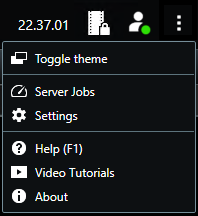
-
切換主題 - 您可以將 XProtect Smart Client 的主題切換到深色或淺色。
-
伺服器工作 - 根據您從支援邊緣儲存的互連硬體裝置或攝影機中擷取資料的使用者權限,您可以檢視針對這些裝置的每項資料擷取要求所建立的伺服器工作。請參閱檢視所有邊緣擷取工作。
-
設定 - 您可以配置 XProtect Smart Client 設定和行為、操縱桿、鍵盤快速鍵和語言等。另請參閱「設定」視窗。
-
說明 - 您可以存取說明系統、播放線上視訊教學或檢視版號和外掛程式資訊。
-
視訊教學 - 開啟 Milestone Learning Portal。
-
關於 - 最新 XProtect Smart Client 外掛程式及版本的資訊。

